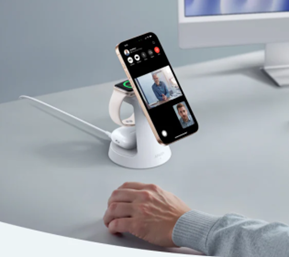دروس إنكسكيب : الأشكال
يغطي هذا الدرس التعليمي أدوات رسم الأشكال الأربعة: المستطيل، البيضوي، النجمة والشكل اللولبي. وسوف نتحدث عن إمكانيات رسم الأشكال الموجودة في أنكسكيب ومتى يمكن استخدامها.
يمكنك استخدام Ctrl مع الأسهم لتحريك الصفحة، أو سحب الزر الأوسط للماوس لتمرير الصفحة للأسفل. ولرؤية الأساسيات يمكنك مراجعة الدرس السابق.
يوجد في إنكسكيب أربعة أدوات متنوعة لرسم الأشكال، كل أداة قادرة على إنشاء وتحرير نوع خاص من الأشكال. الشكل هو الكائن الذي يمكنك تعديله بطرق فريدة لهذا النوع من الأشكال، وذلك باستخدام مقابض السحب والمعاملات الرقمية التي تحدد مظهر الشكل.
على سبيل المثال، شكل النجمة يعطيك إمكانية تغيير عدة صفات، الطول، الزوايا، التقريب..الخ، ولكنه النجم يبقى نجماً.يكون الشكل ذو مرونة أقل من المسار البسيط، لكنه في كثير من الأحيان يكون مفيداً وذو أهمية أكبر. يمكنك دائماً تحويل الشكل إلى مسار (Shift+Ctrl+C)، ولكن التحويل بشكل معاكس غير ممكن.
أدوات الأشكال هي المستطيل والبيضوي والنجم والشكل اللولبي. لنلقي أولاً نظرة عامة على كيفية عمل أدوات الأشكال، ثم نكتشف كل نوع بشكل مفصل.
نصائح عامة
يتم إنشاء الشكل الجديد بسحب أداة الشكل المطلوب على لوح الرسم. وحالما يتم إنشاء الشكل (وطالما هو محدد) فهو يعرض المقابض باللون الأبيض، وبذلك يمكنك على الفور تعديل ما قمت بإنشائه عبر سحب هذه المقابض.
جميع أنواع الأشكال الأربعة تعرض مقابض الشكل ضمن أدوات الشمل فضلاً عن أداة العقد (F2). عندما تقوم بتمرير مؤشر الماوس فوق عقدة ما، فإنّ البرنامج يخبرك من شريط الحالة بما سيفعله هذا المقبض عند سحبه أو الضغط عليه بالمعادلات المختلفة. وأيضاً، تعرض كل أداة للشكل معاملاتها ضمن أدوات شريط التحكم (الذي يمتد أفقياً فوق لوح الرسم). وعادةً ما يكون هناك بعض الحقول الرقمية التي يمكننا إدخالها، وزر مخصص لإعادة كل شيء للقيم الافتراضية. عندما تكون أداة الشكل الأصلي محددة حالياً، فتحرير القيم ضمن شريط التحكم Controls bar يغيّر الشكل المحدد.
أي تغييرات على عناصر التحكم للأداة يتم تذكرها عند رسم الشكل في المرة المقبلة. على سبيل المثال، عندما تغيير عدد رؤوس النجم، فإن النجوم الجديدة سيكون لديها نفس عدد الرؤوس الذي اخترته. بالإضافة إلى ذلك، مجرد تحديد الشكل، يرسل ذلك معاملات الشكل إلى عناصر التحكم ضمن شريط التحكم بالأدوات، وبالتالي يحدد ذلك القيم الجديدة للأشكال التي سيتم رسمها حديثاً من هذا النوع.
عندما تكون تستخدم أداة الشكل، يمكن تحديد الكائن عبر النقر عليه. ويمكن استخدام مفتاح Ctrl مع النقر لتحديد مجموعة ما، أو Alt مع النقر لتحديد الشكل السفلي كما تعلمنا سابقاً. ومفتاح Esc لإزالة التحديد.
المستطيلات
المستطيل هو أبسط الأشكال ولكن ربما الأكثرها شيوعاً ضمن التصاميم. وقد حاول برنامج إنكسكيب أن يكون إنشاء المستطيل وتحريره أمراً سهلاً ومريحاً قدر الإمكان.
نقوم بالتبديل إلى أداة المستطيل بالضغط على المفتاح (F4)، أو عبر النقر على أداة المستطيل في شريط الأدوات. ثمّ نقوم برسم مستطيل:
ثم نرسم مستطيلاً آخر بجانبه، ومن دون التخلص من أداة المستطيل، نقوم بتبديل التحديد من مستطيل إلى آخر بالنقر عليها.
اختصارات رسم المستطيل:
وكما ترون، فالمستطيل المحدد (يتم تحديد آخر مستطيل تم رسمه) يظهر ثلاثة مقابض للتحكم. وفي الةاقع هي أربعة مقابض، ولكن اثنين منها (في أعلى الزواية اليمنى) تكون متداخلة مالم يتم تدوير زوايا المستطيل. هذا المقبضات يتعلقان بالتدوير، بينما المقبضان الآخران يتعلقان بتغيير الحجم.
لنتعرف أولاً على مقابض التدوير. ننقر على إحدى المقبضين ونسحبه إلى الأسفل. ستصبح جميع زوايا المستطيل مدورة، وسيصبح بإمكانك أن ترى المقبض الرابع الذي سيبقى ضمن مكانه الأصلي في الزاوية. إذا كنت تريد جعل الزاوية المدورة بشكل دائي هذا ما عليك القيام به. وإذا كنت تريد أن تجعل إحدى زوايا التدوير أبعد على جانب أكثر من الجانب الآخر، يمكنك تحريك المقبض الآخر نحو اليسار.
في الشكل التالي، على اليسار نجد مستطيلين ذو زوايا مدورة، وعلى اليمين مستطيلين بتدوير زوايا بيضوية:
غالباً ما يجب أن يكون نصف قطر التدوير وشكله ثابتين ضمن جميع الأشكال، حتى لو كانت أحجام المستطيلات مختلفة (فالمخططات تكون ثابتة لمختلف الأحجام). إنكسكيب يجعل ذلك سهلاً. قم الآن بالتبديل إلى أداة التحديد، وضمن شريط التحكم الخاص بها، نجد مجموعة من أربعة أزرار للتبديل، الزر الثاني من اليسار يظهر اثنين من الزوايا المدورة متحدة المركز. وهذه هي الطريقة التي يمكنك فيها اختيار ما إذا أردت أن يتم تحجيم الزوايا عند تحجيم المستطيل أم لا.
فعلى سبيل المثال، هنا قمنا بتكرار المستطيل الأحمر الأصلي وتحجيمه عدة مرات، أصغر وأكبر وبأبعاد مختلفة، مع جعل زر تحجيم الزوايا المدورة (Scale rounded corners) مطفئاً:
نلاحظ أن حجم وشكل الزاوية المدورة بقي ثابتاً في جميع المستطيلات، حيث أنهم جميعاً يطابقون الزوايا ويحاذونها تماماً في كل المستطيلات. تم الحصول على جميع المستطيلات الزرقاء المنقطة هنا عن طريق توسيع الحجم المحدد فقط، من دون أي تعديل على مقابض التدوير.
وللمقارنة، فيما يلي نفس المستطيلات ولكن بتفعيل خيار تحجيم تدوير الزوايا:
الآن نرى أن الزوايا أصبحت مختلفة بحسب المستطيل الذي تنتمي إليه، ولا يوجد أي توافق بين الزوايا والأصل. ومرئياً، هذه هي النتيجة نفسها التي ستحصل عليها من خلال تحويل المستطيل الأصلي إلى مسار (Ctrl+Shift+C) وتحجيمه على أنه مسار.
وهذه اختصارات لمقابض تدوير زوايا المثلث:
ربما تكون لاحظت أن شريط التحكم بعنصر الأداة يظهر نصف قطر تدوير أفقي (Rx) وعمودي (Ry) للمستطيل المحدد، ويتيح لك تعيينهم بدقة باستخدام أي وحدات طول. الزر Not يزيل التدويل من المستطيل المحدد.
ومن المزايا الرائعة لعناصر التحكم هذه هي أنها تتيح لك التأثير على عدة مستطيلات معاً. على سبيل المثال، إذا أردت تغيير جميع المستطيلات الموجودة ضمن الطبقة، اضغط على تحديد الكل (Ctrl+A) وقم بتعيين المعاملات التي تحتاجها ضمن شريط التحكم. إذا كان هناك عناصر محددة غير الأشكال المستطيلة، فإنه يقوم بتجاهلها، وسيطبق ذلك على المستطيلات فقط.
لنتعرف الآن على مقابض تغيير حجم المستطيل. قد تتساءل لماذا نحن بحاجة إلى هذه المقابض، إذا كان باستطاعتنا تغيير الحجم بواسطة أداة التحديد فقط؟
المشكلة في أداة التحديد هو أن مفهومها عن الأبعاد الأفقية والعمودية يكون دائماً متعلقاً بصفحة المستند. وبنقيض ذلك، تغيير حجم المستطيل بواسطة المقابض يعالج جانبي المستطيل، حتى لو تم حرف المستطيل أو تدويره بشكل كامل. على سبيل المثال، لنحاول تغيير حجم هذا المستطيل أولاً بواسطة أداة التحديد، ثم بواسطة مقابض المستطيل:
في حين أن مقابض تغيير الحجم هما اثنين فقط، إلا أنه يمكن تغيير الحجم المستطيل في أي اتجاه او حتى تحريكه على طول الجوانب. مقابض تغيير الحجم تحافظ دائماً على نصف قطر تدوير الزوايا.
فيما يلي الاختصارات المتعلقة بمقابض تغيير الحجم:
هنا لدينا نفس المستطيل، مع خطوط رمادية تظهر الاتجاهات التي يمكن للمقابض أن تغير الحجم فيها عند السحب مع الضغط على Ctrl:
عند إمالة المستطيل وتدويره، ثم تكرار ذلك عدة مرات واستخدام مقابض تغيير الحجم لتحجيمه، يمكنك إنشاء تراكب ثلاثي الأبعاد بسهولة، (وذلك غير ممكن أو صعب بواسطة أداة التحديد):
وهذه أمثلة إضافية عن مركبات المستطيل التي يمكن إنشاؤها. بما في ذلك التدوير والملأ بالتدرج:
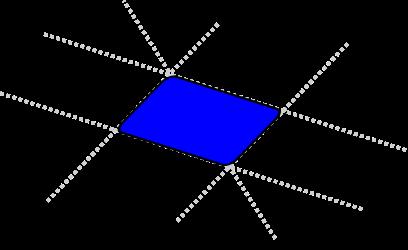
الشكل البيضوي (القطع الناقص)
يمكن لأداة الأشكال البيضوية (F5) أن تنشأ دوائر وقطع ناقص، والتي يمكنك أن تحوله إلى قطع أو أقواس. اختصارات الرسم هي نفسها المستخدمة في المستطيل:
لنكتشف الآن بعض مقابض الأشكال البيضوية، لنختر هذا الشكل:
ومرة أخرى ستجد ثلاثة مقابض في البداية، ولكنها أربعة في الحقيقة. المقبض الأيمن هو مقبضين متداخلين تمكنك من فتح القطع الناقص. قم بسحب ذلك المقبض في أقصى اليمين، ثم اسحب المقبض الآخر الذي يظهر تحته، وستحصل على مجموعة متنوعة من القًطع segments (وهي قوس ذو نصفي قطر) والأقواس arcs المختلفة:
للحصول على قَطع، نسحب إلى خارج القطع الناقص، وللحصول على قوس، نسحب داخله. نجد في الشكل أعلاه أربعة قطع على اليسار وثلاثة أقواس على اليمين. نلاحظ أن الأقواس هي أشكال غير مغلقة، أي أن الخطوط الخارجية تكون على طول القطع الناقص فقط ولكنها غير متصلة بنهاية القوس. يمكنك جعل ذلك واضحاً إذا أزلت تعبئة الشكل، وأبقيت على الخطوط الخارجية:
نلاحظ مجموعة الأشكال التي تشبه المروحة للمجموعة القطوع الموجودة على اليسار. وإنشاؤها يعتبر سهلاً باستخدام المقبض مع الضغط على Ctrl. وفيما يلي اختصارات مقبض القَطع والقوس:
ويمكنك تغيير زاوية التجاوز من إعدادات التفضيلات لإنكسكيب (من علامة تبويب الخطوات Steps).
تستخدم المقابض الأخرى في الشكل لتغيير الحجم حول مركز الشكل. اختصارات ذلك مشابهة لمقابض تحجيم المستطيل:
وكمقابض تغيير حجم المستطيل، مقابض التحجيم هذه تضبط الطول والعرض وفقاً لإحداثيات الشكل البيضوي نفسه. وهذا يعني أن استدارة او انحراف القطع يمكن أن يجعل القطع يمتد أو ينضغط على طول المحاور الأصلية مع بقاء الاستدارة أو الانحراف، يمكنك محاولة تغيير حجم أي من هذه الأشكال البيضوية بواسطة مقابض التحجيم الخاصة بها:
النجوم
تعد النجوم من الأشكال الأكثر تعقيداً وإثارة للاهتمام ضمن برنامج إنكسكيب. إذا أردت أن تدهش أصدقائك من خلال برنامج إنكسكيب، إذاً دعهم يلعبون بأداة رسم النجوم. إنها مسلية بشكل كبير وتجعلك تدمن رسم الأشكال الغير منتهية.
يمكن لأداة رسم النجوم أن ترسم نوعين مختلفين من الأشكال: النجوم والمضلعات. تملك النجوم اثنين من المقابض التي تحدد الطول وعدد الرؤوس. بينما يملك المضلع مقبضاً واحدًا فقط والذي يقوم بتدوير الشكل ببساطة وتغيير حجم المضلع عند سحبه:
في شريط التحكم الخاص بأداة رسم النجوم، نجد أولاً مربع صغير يمكن تفعيله وإيقافه وذلك لتحويل المضلع إلى شكل نجمة أو عكس ذلك. بعد ذلك، نجد حقل رقمي يحدد عدد رؤوس النجم أو المضلع. وهذا الخيار متاح فقط من خلال عناصر شريط التحكم. النطاق المسموح به لهذا الخيار يبدأ من 3 إلى 1024، ولكن لا يجب أن نجرب أعداد كبيرة (كأكثر من 200 مثلاً) إذا كان جهاز الكمبيوتر بطيء قليلاً.
عند رسم نجم أو مضلع جديد:
وبطبيعة الحال، النجم هو شكل ممتع أكثر من ذلك بكثير (على الرغم من كون المضلعات تكون ذات فائدة أكبر في الناحية العملية). يملك مقبضي النجم وظائف مختلفة قليلاً. المقبض الأول (يكون في البداية عند رأس النجم)، يقوم بجعل أضلاع النجم أطول أو أقصر، ولكن عندما تقوم بتدويره (بالنسبة إلى مركز الشكل) فإن لمقبض الآخر يقوم بالتدوير وفقاً له. أي أنه لا يمكنك أن تقوم بحرف أشعة النجم بواسطة هذا المقبض.
المقبض الآخر (والذي يكون في البداية بين اثنين من زوايا الشكل المقعرة) على عكس المقبض السابق، يمكنك تحريكه بشكل حر قطرياً أو عرضياً، وبدون التأثير على المقبض الآخر في قمة الرأس. (في الحقيقة يمكن لهذا المقبض بنفسه أن يصبح قمة للرأس عند تحريكه بشكل أكبر عن المركز). يمكن لهذا المقبض أن يحرف أطراف النجم للحصول على جميع أنواع البلورات أو الثلج أو المندالا التي نريدها.
إذا كنت ترغب فقط في نجوم عادية بدون أي تعديلات من هذا القبيل، يمكنك التعامل مع هذا المقبض على أنه لا يتعلق بحرف الأشكال:
واستكمالاً لهذه الأدوات، لدينا حقل في شريط الأدوات لتحديد نسبة القضيب الشعاعي (Spoke ratio) والذي يحدد نسبة المسافة بين المقبضين بالنسبة للمركز.
النجوم في إنكسكيب تملك ميزتين أخريين في أدواتهم. هندسياً، المضلع هو شكل ذو حواف مستقيمة وزوايا حادة. ولكن في العالم الحقيقي عادةً ما يكون هناك أضلاع مائلة بدرجات مختلفة، والإنكسكيب يمكنه القيام بذلك أيضاً. تدوير أضلاع النجم أو المضلع يعمل بطريقة مختلفة قليلاً عن تدوير المستطيل، فهنا لا نستخدم مقبض مخصص لذلك، ولكن:
بشكل عرضي يعني عمودياً على المركز. إذا قمت بتدوير المقبض مع الضغط على Shift بعكس عقارب الساعة حول المركز، فستحصل على استدارة موجبة، أما مع اتجاه عقارب الساعة، فستحصل على استدارة سلبية.
وفيما يلي مقارنة بين مربع تم تدويره (بأداة المستطيل)، ومضلع تم تدويره (بأداة النجوم):
كما ترون هنا، لدينا المستطيل الذي يحتوي على قطع مستقيمة على جانبيه وزاوية مدورة، أما الشكل المضلع أو النجمي لا يحتوي على قطع مستقيمة على الإطلاق، بل هناك انحناء بسيط يتدرج من حد أقصى (عند الزوايا) إلى حد أدنى في منتصف القطع بين الزوايا. يقوم إنكسكيب بذلك ببساطة من خلال إضافة مماس بيزيير متداخل لكل عقدة من الشكل (ويمكنك أن ترى ذلك إذا حولت الشكل إلى مسار وتفحصته بأداة العقد).
معاملات التدوير والتي يمكنك ضبطها من شريط الأدوات هي نسبة طول هذه المماسات إلى طول جوانب المضلع/النجمة إلى التي تجاورها. هذا المعامل يمكن أن يكون سلبياً، وبذلك يعكس اتجاه المماسات. القيم بين 0.2 – 0.4 يعطي تقريب طبيعي من النوع الذي تتوقعه. المعاملات الأخرى التي يمكنك التحكم بها تعطي أشكالاً معقدة وجميلة وغير متوقعة. إعطاء شكل النجمة قيم استدارة كبيرة يؤدي إلى الوصول إلى ما هو أبعد أماكن المقابض. وهذه بعض الأمثلة ويوجد فيها قيم الاستدارة المعطاة.
إذا كنت تريد الحصول على رؤوس حادة للنجمة ولكن بتقعر بسيط، أو بالعكس، يمكنك الحصول على ذلك بسهولة من خلال الإزاحة (Ctrl+J):
طريقة التحكم هذه بالمقابض في إنكسكيب هي واحدة من أفضل الأدوات الموجودة حتى الآن، ولكن لا يزال هناك إمكانية للحصول على نتائج أفضل.
للحصول على تقريب للعالم الحقيقي، يمكن لإنكسكيب أن يقوم بتشويه عشوائي للنجوم والمضلعات. التوزيع العشوائي يجعل النجم غير منتظم تماماً، وقريباً من الحياة. هذا التقريب هو طريقة رائعة للحصول على مجموعة متنوعة من الأشكال التي لا يمكن توقعها. النجم المدور يبقى مدوراً عن تقريبه من الواقع. وهذه الاختصارات المتعلقة بذلك:
عندما تقوم بالرسم أو سحب المقابض للتحرير، سوف تجد الشكل "يهتز" لأن كل مكان فريد للمقابض يتوافق مع توزيع عشوائي فريد من نوعه. لذلك، تحريك المقبض بدون Alt يعيد تشكيل عشوائية الشكل عند نفس مرحلة العشوائية، ولكن الضغط على Alt مع السحب يحافظ على التوزيع العشوائي نفسه ولكن يغير مستوى العشوائية. الرسومات التالية لنجوم بنفس المعاملات ولكن كل منها أعدنا التوزيع العشوائي له عن طريق تحريك المقبض قليلاً جداً (مستوى التوزيع العشوائي هو 0.1 في كل الأشكال):
وهذا النجم المتوسط من الشكل السابق ولكن مع مستوى توزيع عشوائي يتفاوت بين -0.2 و 0.2:
قم بتجربة الضغط على Alt وسحب المقبض للنجم المتوسط ومراقبة ما سيحصل.
يمكنك تجربة الإعدادات الخاصة بك للتوزيع العشوائي للنجوم، ولكنني أحب جداً بهذه الأشكال المدورة:
الأشكال اللولبية
الأشكال الحلزونية أو اللولبية في إنكسكيب تملك الكثير من الأشكال المتنوعة، ولكن ليس بتنوع شكل النجوم، على الرغم من أنها يكون أحياناً مفيداً جداً. الشكل الحلزوني كالنجمة، يرسم من المركز، وأثناء الرسم يمكنك استخدام الاختصارات التالية:
حالما تقوم بالرسم، يصبح لدى الشكل الحلزوني مقبضين عند نهايته الداخلية والخارجية. عند سحب كلا المقبضين، يؤدي ذلك إلى لف دوامة الشكل أو إنقاصها (أي متابعة الرسم، تغيير عدد اللفات). الاختصارات الأخرى الموجودة:
المقبض الخارجي:
المقبض الداخلي:
انحراف دوامة الشكل هو مقياس يمكننا من التحكم بالتباعد والتقريب. إذا كان مساوياً 1، فالتباعد موحد. إذا كان أقل من 1 (الضغط على Alt والسحب إلى الأعلى) ستكون الدوامة أكثر كثافة على الأطراف. وعندما يكون أكبر من 1 (الضغط على Alt والسحب إلى الأسفل) ستكون الدوامة أكثر كثافة في المركز:
الحد الأقصى لعدد اللفات هو 1024.
وكما أن أداة رسم الأشكال البيضوية لست مفيدة من أجل القطع الناقص فقط، ولكن للأقواس أيضاً، فأداة الأشكال اللولبية أيضاً مفيدة لإنشاء منحنيات ذات انحناءات بسلاسة متفاوتة. مقارنة بمنحنيات بيزيير العادية، فالقوس أو الشكل الحلزوني غالباً ما يكون أكثر ملائمة لأنه يمكنك أن تجعله أقصر أو أطول عبر سحب المقبض على طول المنحني دون التأثير على الشكل العام. وأيضاً، في حين أنك ترسم بدون تعبئة أو خطوط خارجية، يمكنك إضافة تعبئة أو خطوط خارجية للشكل لإضافية تأثيرات رائعة عليه.
من الأشياء الرائعة، الشكل الحلزوني مع الخطوط الخارجية المنقطة، فهذا يجمع بين التركيز الكبير للشكل مع وجود علامات تنقيط جميلة، ويعطي آثار تموج رائعة:
الخلاصة
الأدوات الموجودة في إنكسكيب تعتبر أدوات ذات قوة كبيرة. تعلم التحكم بها جيداً وجرب كل شيء فيها أثناء أوقات فراغك، وهذا سيؤتي ثماره عند القيام بأعمال التصميم الخاصة بك، لأن استخدام الأشكال بدلاً من المسارات البسيطة غالباً ما يجعل التحكم بالنواقل أسرع لإنشاء الأشكال والتعديل عليها.